要将Excel表格转换成PDF格式,可以按照以下步骤进行操作:1. 打开Excel文件,选择需要转换的工作表;2. 点击“文件”选项卡,选择“导出”或“另存为”;3. 在文件类型中选择“PDF”,然后点击“保存”。这样,您的Excel表格就会被成功转换为PDF格式。关键的一点是,确保在导出之前调整页面布局和打印设置,避免在PDF中出现内容被截断的情况。
一、选择合适的转换方式
Excel提供多种转换PDF的方式,包括使用内置的“导出”功能、打印为PDF或者利用第三方软件。选择适合自己的方式,可以需求而定,比如是否需要批量转换或者对PDF格式有特殊要求。
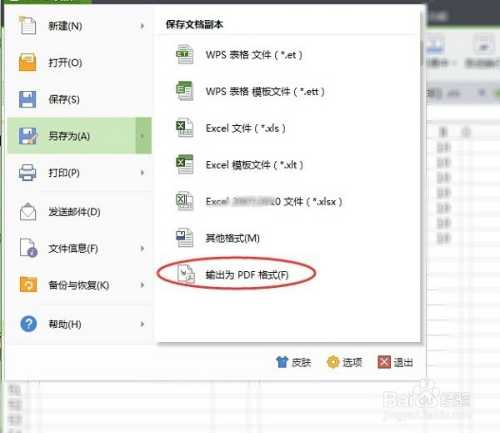
二、注意页面设置
在转换之前,确保对Excel表格的页面设置进行合理调整。这包括选择合适的纸张大小、方向(横向或纵向)以及边距设置。这些设置会直接影响到PDF输出的效果,确保内容完整且美观。
三、检查PDF文件质量
转换完成后,建议仔细检查生成的PDF文件,确保所有数据都能正确显示。特别是对于包含图表和复杂格式的表格,检查其在PDF中的呈现效果,以确保信息传达的准确性。
相关问答FAQs
问:可以批量将多个Excel文件转换为PDF吗?
答:是的,可以使用Excel的“宏”功能或第三方转换工具来实现批量转换,这样可以提高效率,节省时间。
问:转换后的PDF文件大小是否可以控制?
答:可以,在“另存为PDF”对话框中选择选项,调整图像质量和其他设置,可以有效控制PDF文件的大小。
问:转换过程中会丢失Excel中的公式吗?
答:不会,PDF文件是以静态格式保存的,公式不会在PDF中显示,但其最终的计算结果会被保留。
猜你感兴趣:
电脑右下角的图标都不见了怎么办
下一篇
